教程网首页 > 百科教程 > ps教程 》 用Photoshop笔刷制作漫画风格桌面
用Photoshop笔刷制作漫画风格桌面
效果图
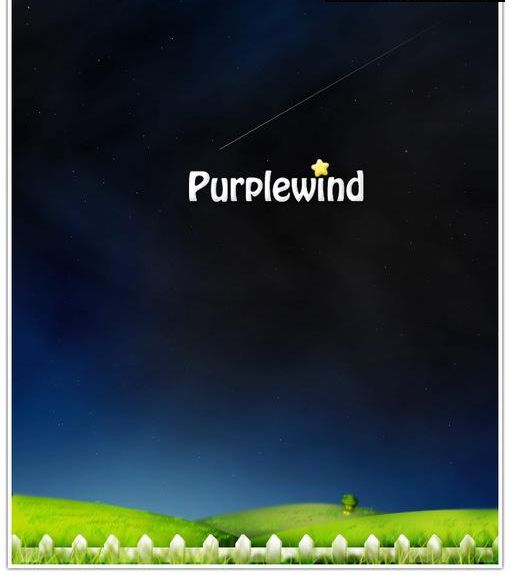
修改笔刷的半径和压力样式的参数。
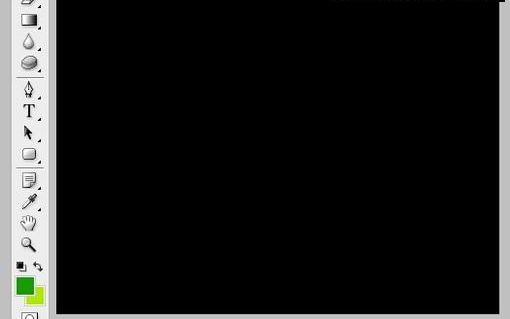
默认的草地画笔。

再画一排,半径加大。
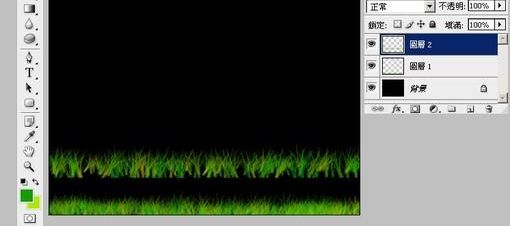
调整色调。
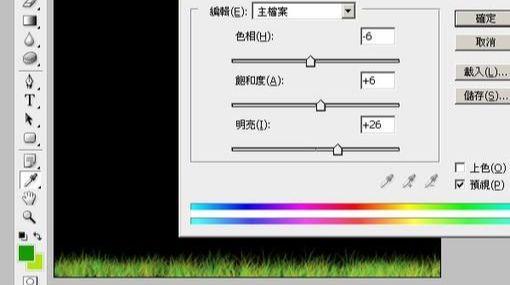
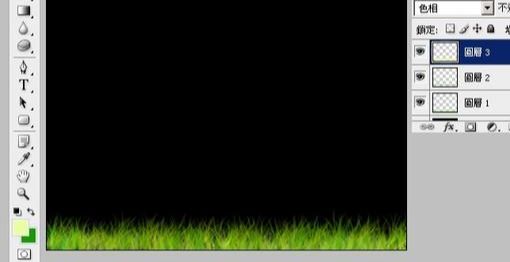
加深工具小半径,对草地塑造立体感。
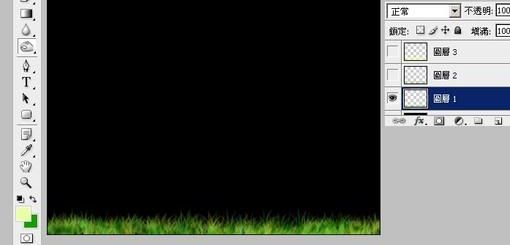
调整上层草地的色调,加亮或变暗,继续细微调整。
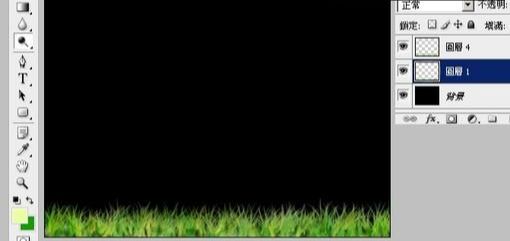
篱笆,或者栅栏。
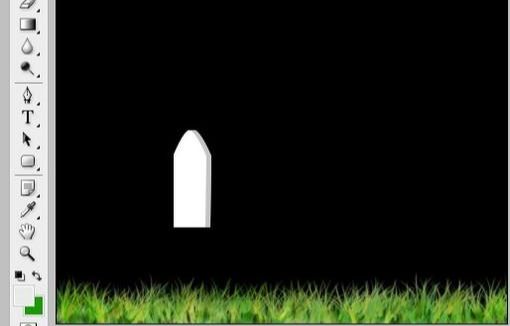
一排。
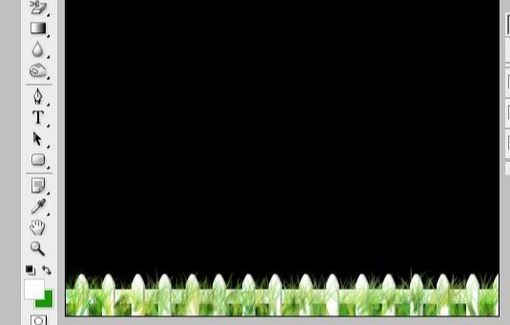
橡皮擦除草地,压力不要太大,这样可以建立层次感。

继续加深或变量,右面的草地如果有草伸出来可以模糊一下建立景深效果。
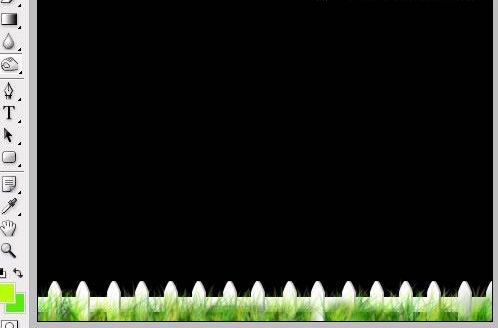
草坪,两个大色块,后面草地的颜色深一点。
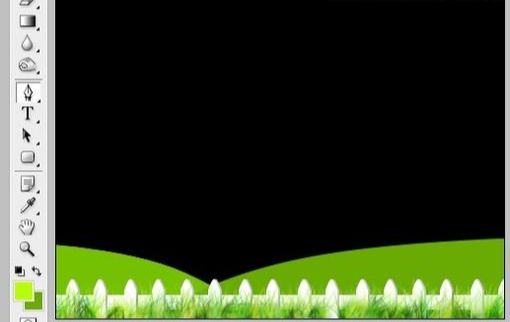
塑造光感。
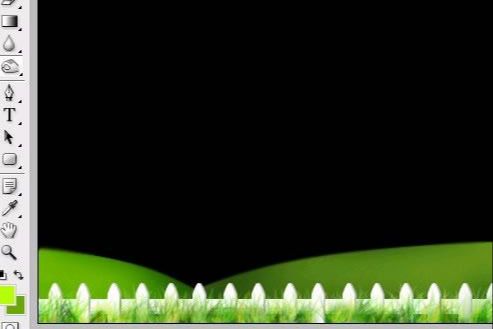
绘制草地亮层。

绘制草地暗层。

背景渐变。


云彩滤镜建立大气效果。

覆盖上去并且用颜色调整。
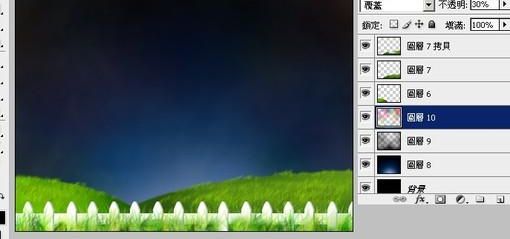
建立星星。

再迭加一次。

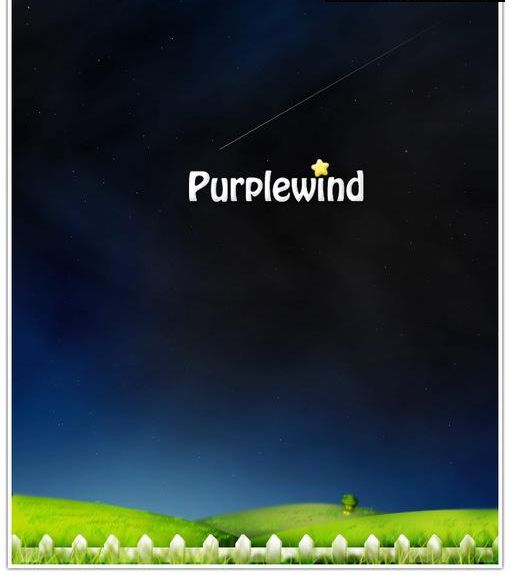
用Photoshop笔刷制作漫画风格桌面相关文章:
无相关信息扫一扫手机观看!

最新更新的教程榜单
- photoshop做立体铁铬字03-08
- ps制作字体雪花效果03-08
- ps需要win10或者更高版本得以运行03-08
- adobe03-08
- ps怎么撤销的三种方法和ps撤销快捷键以及连03-08
- ps神经滤镜放哪里03-08
- Photoshopcs6和cc有什么差别,哪个好用,新手03-08
- ps怎么给文字加纹理03-08
- ps怎么修图基本步骤03-08
- adobephotoshop是什么意思03-08











